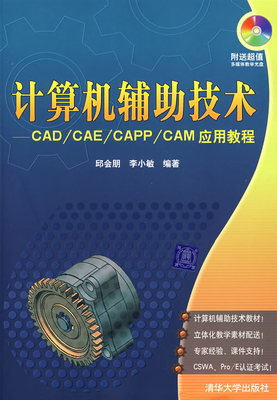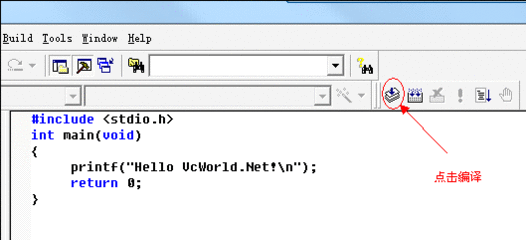习惯使用Windows系统的朋友,突然转到用Mac OS,可能连基本的操作都不会。这里给这位介绍一下Mac OS的话常规基本操作:包括开关机、常用快捷键、Dock的设置和使用。
[新手教程]苹果电脑的基本操作――工具/原料MacBook Air或MacBook Pro或Imac[新手教程]苹果电脑的基本操作――开机、关机和重启
[新手教程]苹果电脑的基本操作 1、
关机:
(1)单击“苹果菜单”,在弹出的出现一个下拉列表中,选择“关机”;
(2)选择“关机”后,会出现一个弹出对话框,询问你是否确定关闭计算机,点击“关机”即可。
[如果你对弹出对话框不做任何操作,计算机也会在60秒之后自动关闭。]
也可以直接按”电源键数秒“强制关机。
[新手教程]苹果电脑的基本操作 2、
重新启动电脑:
单击“苹果菜单”,在弹出的出现一个下拉列表中,选择“重新启动”。
[新手教程]苹果电脑的基本操作 3、
定时启动或关闭苹果电脑:
(1)打开“系统偏好设置”,点击硬件目录下的“节能器”;
(2)在”节能器“窗口中,点击右下方的”定时“按钮,此时,弹出一个设置窗口;
(3)勾选”启动或唤醒“复选框,然后设置启动或唤醒的天数和时间;
(4)勾选第二个复选框,然后选择列表中,选择“关机”,再次设置关机的天数和时间;
(5)点击“好”按钮即可。
[新手教程]苹果电脑的基本操作_苹果笔记电脑
[新手教程]苹果电脑的基本操作――常用的快捷键[新手教程]苹果电脑的基本操作 1、
每个程序都有包含一些特有命令快捷键,菜单命令的的右侧会显示键盘快捷键,但是快捷键的显示方式都是以图标符号的形式显示的。
常用键盘快捷键符号对照表:(如图)
[新手教程]苹果电脑的基本操作 2、
常用快捷键:(如图)
[新手教程]苹果电脑的基本操作――Dock的设置和使用[新手教程]苹果电脑的基本操作 1、
Dock的设置:
打开“系统偏好设置”,在个人目录下,点击打开“Dock”。
(1)改变Dock的大小:调整“大小:”后面的滑块。
(2)开启(或关闭)放大的效果:勾选(或取消)“放大比例”复选框, 向小或向大拖动滑块,以设置移动鼠标指针时图标大小的变化程度。
(3)更改Dock的位置:
在“置于屏幕上的位置:”后面,点选“左边”、“底部”、“右边”;
或单击苹果菜单并选择Dock,然后在弹出的窗口中选择“放在左边“、”放在底部“、”放在右边“。
(4)最小化窗口的效果:在“最小化窗口时使用:”后面,选择”缩放效果“或”神奇效果“。
(5)勾选(或取消)”将窗口最小化为应用程序图标“:选中后,最小化窗口或程序就会显示在Dock左侧的程序栏内;取消后,Dock的右侧会显示任意最小化的窗口或程序。
(6)勾选(或取消)”弹弹打开应用程序“:选中后,当点击打开Dock上的应用程序时,会出现弹弹跳的效果;取消则无此效果。
(7)显示(隐藏)Dock:
勾选(或取消)“自动显示和隐藏Dock”复选框;
或
单击苹果菜单并选择Dock,然后选择“启动隐藏”,如果已经启动隐藏功能,可选择“关闭隐藏”来关闭隐藏功能。
(8)勾选(或取消)”显示已打开的应用程序的指示灯“:选中后,在Dock上已打开的应用程序下面有一个小蓝点,取消则无此效果。
[新手教程]苹果电脑的基本操作_苹果笔记电脑
[新手教程]苹果电脑的基本操作 2、
添加Dock上的图标:
![弹弓射鱼新手基本教程 [新手教程]苹果电脑的基本操作](http://img.aihuau.com/images/b/02060603/0614030602065221566760.jpg)
(1)打开Finder窗口,选择一个需要添加的应用程序或文件、文件夹图标;
(2)将应用程序或文件、文件夹图标从Finder窗口拖动到Dock上,该图标就会显示在Dock上。
[备注:若是应用程序放置在虚线的左侧,若是文件或文件夹则放置在虚线的右侧。]
[新手教程]苹果电脑的基本操作 3、
删除Dock上的图标:
(1)拖动删除:
将光标移动到Dock上不需要的应用程序或文件、文件夹图标上,然后拖动该图标放置在Dock之外,释放鼠标,图标就会在烟雾动画中消失。
(2)点击删除:
右击Dock中要删除的应用程序或文件、文件夹图标,选择“选项”-”从Dock中移去“,选择的图标会在烟雾动画中消失。
[新手教程]苹果电脑的基本操作_苹果笔记电脑
[新手教程]苹果电脑的基本操作 4、
开机自动启动程序:
右击Dock中的应用程序,选择“选项“-”登陆时打开“。
[如果系统中还有其他帐号,设定的程序只会在该帐户登录后才回自动启动。]
[新手教程]苹果电脑的基本操作 5、
重新排列Dock上的图标:
将光标移动到需要移动的图标,然后向左或向右拖动鼠标,在合适的位置释放鼠标即可。
[新手教程]苹果电脑的基本操作 6、
设置在Dock上保留程序图标:
右击Dock中的应用程序,选择“选项“-“在Dock中保留”。
应用程序在退出后,依然保留在Dock上。
[新手教程]苹果电脑的基本操作_苹果笔记电脑
[新手教程]苹果电脑的基本操作――注意事项从Dock中添加或者删除程序、文件或文件夹不会删除程序、文件或文件夹,它依保留在原来的位置。
 爱华网
爱华网